Die Top 5 Backup-Lösungen für Samsung Fotos
Oct 15, 2025 • Filed to: Datensicherung zwischen Telefon & PC • Proven solutions
Samsung Android-Handys sind heute auf dem Markt wegen ihrer technischen Ausstattung wie dem AMOLED-Display und der guten Kameraqualität bekannt. Viele Menschen verwenden Samsung-Geräte. Das Problem ist, dass, wenn Sie eine gute Kamera mit mehr Megapixel haben, dann wird auch die Bildgröße größer sein. Manchmal sind das mehr als 2 MB. Damit wird Ihr mobiler Speicher in nur wenigen Tagen voll. Dann können Sie nichts mehr speichern oder keine Bilder auf Ihrem Handy anklicken. Es kann auch sein, dass Sie keine Nachrichten mehr von Ihren Freunden über das beliebte Whatsapp empfangen können. Sie können alte Fotos nicht löschen, dann erstellen Sie doch auf ein Backup dieser Fotos auf Ihrem Computer oder in Clouds. Es gibt so viele Möglichkeiten, Samsung Foto-Backups zu erstellen. Damit speichern Sie sie für ein Leben lang werden. Im Folgenden werden die verschiedenen Möglichkeiten für Samsung-Backups aufgeführt.
Teil 1: Backup von Samsung-Fotos über USB-Kabel
Dies ist der erste Weg für ein Backup Ihrer Samsung-Fotos. Benutzer können Fotos von Samsung auf diese Weise leicht sichern, aber es ist ein langer Weg, weil Benutzer alle Schritte selbst durchführen müssen. Nichts ist automatisiert. Bitte folgen Sie den folgenden Schritten, um ein Backup Ihrer Fotos zu erstellen.
Schritt 1: Nehmen Sie zunächst ein USB-Kabel verbinden Sie Ihr Handy mit Ihrem Computer. Nach dem Anschließen erkennt Ihr Computer Ihren mobilen Speicher als Wechseldatenträger. Diesen finden Sie unter "Mein Computer".
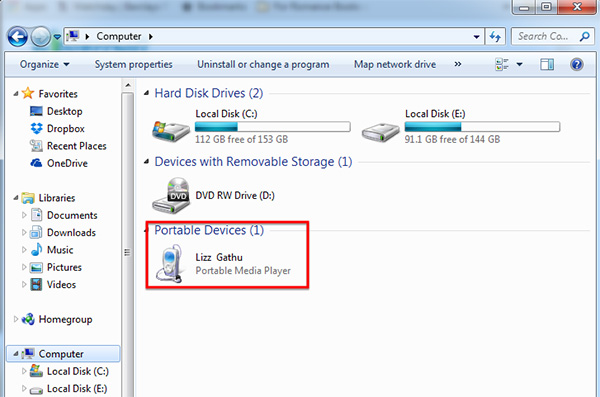
Schritt 2: Klicken Sie im Computer auf Ihr Telefon, um es zu öffnen. Dann sehen Sie die Option Gerätespeicher. Klicken Sie auf das Laufwerk, auf dem Sie Ihre Fotos gespeichert haben.
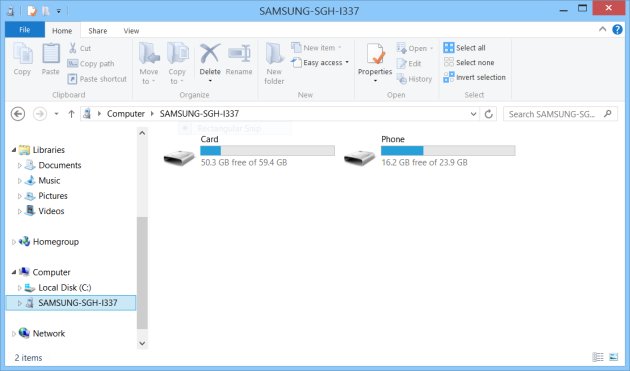
Schritt 3: Nachdem Sie Ihr Laufwerk ausgewählt haben, sollten Sie einen Ordner mit dem Namen DCIM sehen. Ihre Fotos befinden sich in diesem Ordner. Wählen Sie hier den DCIM-Ordner aus. Wählen Sie nun Ihre Fotos aus, die Sie auf dem PC sichern möchten, und kopieren Sie sie. Nachdem Sie Ihre Fotos kopiert haben, gehen Sie erneut zu "Mein Computer" und speichern Sie sie an einem sicheren Ort.
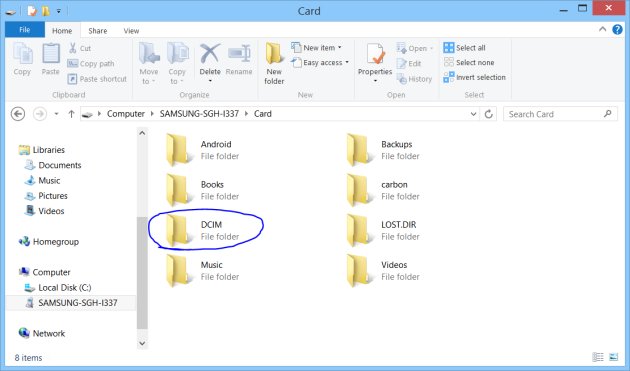
Teil 2: Backup von Samsung-Fotos mit Android Daten Backup & Wiederherstellen
Wenn Sie Ihre Samsung-Fotos und andere Dateien von Ihrem Samsung-Gerät auf Ihrem Computer sichern möchten, dann ist keine andere über das Internet verfügbare Art und Weise besser als Android Daten Backup & Wiederherstellen, einem Toolkit von Wondershare Dr. Fone. Diese Software ist genial, um Ihre Dateien auf Ihrem Computer zu sichern. Es ermöglicht Ihnen, alle Medien und andere Dateien mit nur einem Klick zu sichern. Es kann vollständig alle verfügbaren Dateien Ihres Android-Geräts auf Ihren Computer übertragen, einschließlich Ihrer Kontakte, Nachrichten, Musik, Videos, Apps, Fotos usw.. Mit nur einem Klick und stellen Sie das Backup auf jedem Android-Gerät selektiv wieder her.
Hauptfunktionen:
• Android Daten Backup & Wiederherstellen ermöglicht es Ihnen, Ihre Samsung-Fotos auf Ihrem Computer leicht zu sichern.
• Wondershare Android Daten Backup und Wiederherstellen ermöglichen es Ihnen, alle verfügbaren Dateien auf Ihrem Android-Gerät auf dem Computer zu sichern.
• Es kann Musik, Video, Apps, Kontakte, Nachrichten, Anruflisten, Audiodateien sowie Kalender sichern.
• Benutzer können ihre Daten leicht auf Samsung Android-Geräten später mit nur einem Klick wiederherstellen.
• Wondershare Android-Software unterstützt mehr 8000 Android-Geräte einschließlich Samsung und alle anderen Marken.

Dr.Fone - Telefon-Backup (Android)
Flexibles Backup und Wiederherstellen von Android-Daten
- Selektives Sichern von Android-Daten auf dem Computer mit einem Klick.
- Vorschau und Wiederherstellung des Backups auf allen Android-Geräten.
- Unterstützt 8000+ Android-Geräte.
- Während des Backups, des Exports oder der Wiederherstellung gehen keine Daten verloren.
Wie erstellt man ein Backup von Samsung-Fotos mit Android Daten Backup & Wiederherstellen
Schritt 1: Benutzer müssen Wondershare-Software Dr.Fone - Telefon-Backup (Android) herunterladen und installieren. Sobald die Installation abgeschlossen ist, starten Sie die Software und Sie sollten die Benutzeroberfläche wie im folgenden Bild sehen.

Schritt 2: Verbinden Sie jetzt Ihr Samsung Android-Handy mit einem USB-Kabel. Es wird automatisch Ihr Handy erkennen. Dann sollte Ihr Fenster aussehen wie der folgende Screenshot. Nachdem Sie Ihr Gerät erkannt haben, klicken Sie jetzt auf "Sichern".

Schritt 3: Jetzt können Sie Dateitypen, die Sie auf Ihrem Android-Gerät sichern möchten auswählen. Überprüfen Sie auf diesem Bildschirm die Galerie und klicken Sie auf die Schaltfläche Sichern, die unten rechts auf der Benutzeroberfläche verfügbar ist.

Schritt 4: Jetzt wird es alle Fotos von Ihrem Samsung-Handy sichern. Wenn Sie Ihre gesicherten Fotos sehen möchten, klicken Sie auf die Backup anzeigen.

Teil 3: Backup von Fotos mit Samsung Auto Backup
Samsung Auto Backup-Software ist für Samsung-Gerät verfügbar, um Daten auf dem Computer zu sichern. Diese Software funktioniert auf Windows-Laptops. Die Software Auto Backup von Samsung ist auf den externen Festplatten von Samsung installiert und ermöglicht die Sicherung Ihrer Geräte. Es unterstützt nur Samsung-Geräte. Wenn Sie es mit einem anderen Android-Gerät verwenden möchten, können Sie diese Software nicht verwenden. Es funktioniert in Echtzeit, wenn Sie Dateien auf Ihrem Samsung-Gerät aktualisieren und später mit dem Computer verbinden. Die automatische Sicherung von Samsung fügt diese Datei automatisch auch dem Sicherungsordner Ihres Computers hinzu.
Wie erstellt man ein Backup von Fotos mit Samsung Auto Backup
Wenn Sie die automatische Sicherungssoftware von Samsung zum Sichern von Samsung-Daten auf dem PC verwenden möchten, laden Sie sie zuerst auf Ihren Computer herunter. Wenn Sie eine Samsung-Festplatte kaufen, werden Sie aufgefordert, diese unter Windows zu installieren. Starten Sie nach der Installation Ihren Computer neu und führen Sie die folgenden Schritte aus, um das Samsung-Telefon zu sichern.
Schritt 1: Starten Sie diese Anwendung auf Ihrem Computer, verbinden Sie Ihr Samsung-Gerät über ein USB-Kabel mit dem Computer und klicken Sie auf die Sicherungsoption, um das Samsung-Telefon zu sichern. Nachdem Sie Ihr Telefon angeschlossen haben, werden Ihnen Dateien angezeigt. Klicken Sie jetzt auf die Sicherungsoption, um die Sicherung zu starten.
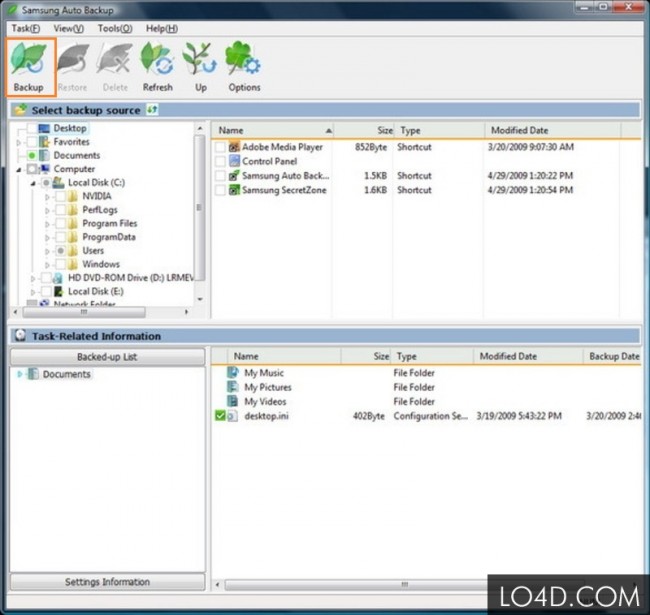
Schritt 2: Suchen Sie nun den Ordner, in dem Sie Ihre Samsung-Mobildateien speichern möchten, und klicken Sie auf OK. Die automatische Sicherung von Samsung beginnt jetzt mit der Sicherung von Dateien auf dem Computer. Je nach Größe Ihrer Bibliothek wird es einige Zeit dauern.
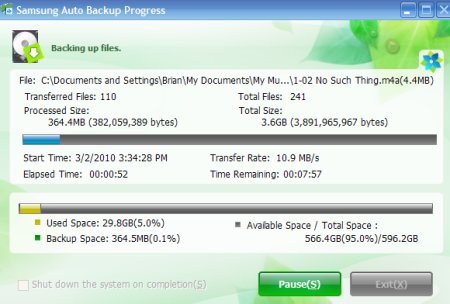
Teil 4: Backup von Samsung-Fotos über Dropbox
Dropbox ist eine plattformübergreifende Anwendung, mit der Benutzer Fotos automatisch in einer Dropbox-Cloud sichern können. Dropbox ist im Android Play Store erhältlich. Benutzer können es herunterladen und verwenden, um Samsung-Fotos automatisch in der Dropbox-Cloud zu sichern.
So sichern Sie Samsung-Fotos mit Dropbox
Schritt 1: Zunächst müssen Sie Dropbox herunterladen und auf Ihrem Samsung Android-Gerät installieren. Sobald es installiert ist, starten Sie es. Wenn Sie bereits ein Konto bei Dropbox haben, melden Sie sich bei Ihrem Konto an. Wenn Sie jedoch kein Konto haben, melden Sie sich bitte bei Dropbox an, indem Sie auf die Schaltfläche Registrieren klicken.
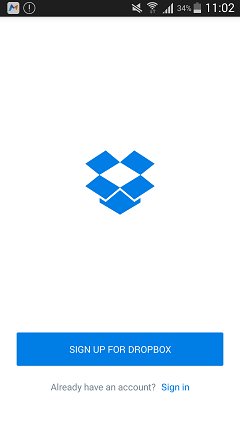
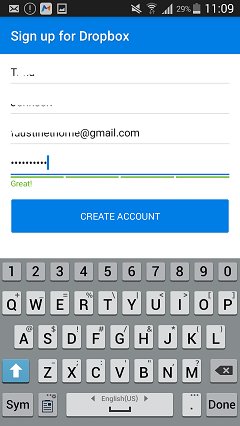
Schritt 2: Nachdem Sie sich erfolgreich bei Ihrem Dropbox-Konto angemeldet haben, klicken Sie auf die Option Foto. Dort haben Sie die Möglichkeit, das Backup zu aktivieren. Tippen Sie jetzt auf Einschalten. Ihre Fotos werden sofort gesichert. Jetzt sind Ihre Fotos automatisch in der Dropbox gesichert.
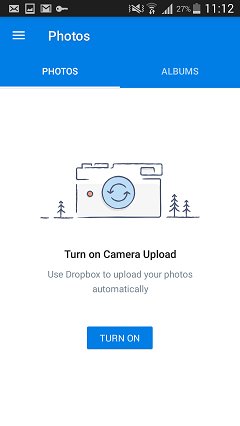
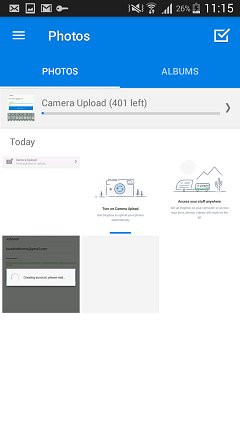
Teil 5: Backup von Samsung-Fotos mit Google+
Es gibt viele Optionen für Samsung Android-Benutzer zur automatischen Sicherung von Fotos. Android ist ein Produkt von Google und auf einem Android-Gerät ist ein Sicherungsdienst "Fotos" verfügbar, der eigentlich Teil von Google+ ist, um Samsung-Fotos auf Google+ zu sichern.
Backup von Samsung-Fotos mit Google+
Schritt 1: Benutzer müssen die Menüoption auf ihrem Samsung-Android-Handy besuchen, um Fotos zu sichern. Tippen Sie in der Menüoption auf die Option Fotos und gehen Sie dann zur Einstellung.
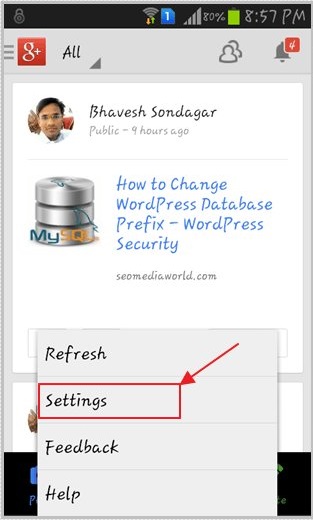
Schritt 2: Jetzt sehen Sie in der Einstellungsoption die Option Automatisches Backup. Tippen Sie darauf, um den Vorgang zu starten.
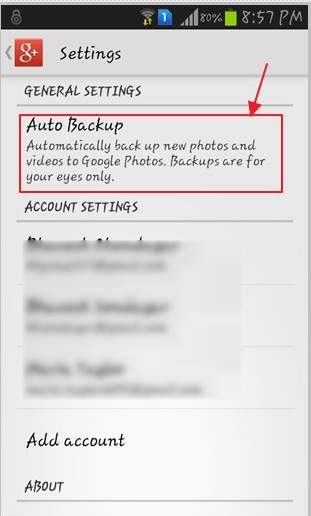
Schritt 3: Nachdem Sie die Option für die automatische Sicherung eingegeben haben, tippen Sie auf Ein / und darauf, um die Sicherung Ihrer Fotos auf den Drive zu starten. Sobald Sie auf diese Option geklickt haben, werden Ihre Gerätefotos automatisch gesichert.
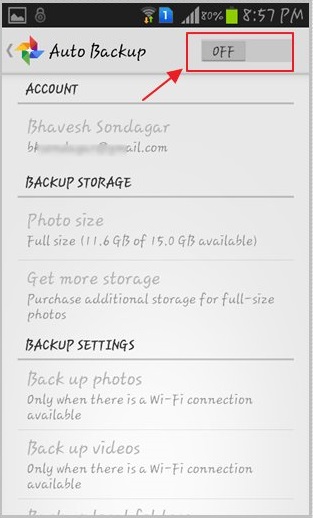
Nachdem wir alle oben genannten Möglichkeiten zum Sichern von mobilen Samsung-Daten besprochen haben, können wir sagen, dass die Software zum Sichern und Wiederherstellen von Wondershare die beste Lösung zum Sichern von Samsung-Geräten ist, da sie sehr einfach zu verwenden ist. Nach dem Sichern Ihrer Daten können Benutzer diese mit nur einem Klick problemlos wiederherstellen.
Android Backup
- Android-Sicherung
- 1.Android Backup Extractor
- 2.Android auf PC sichern
- 3.Android SMS Backup
- 4.Android-Sicherungssoftware
- 5.Android SD-Kartensicherung
- 6.Android ROM Backup
- 7.Android auf Mac sichern
- Samsung-Sicherung
- ● Daten verwalten/übertragen
- ● Daten wiederherstellen
- ● Bildschirm entsperren/aktivieren
- ● FRP-Sperre
- ● Android-Probleme beheben

Allrounder-Lösung für Smartphone






















Julia Becker
chief Editor
Kommentare